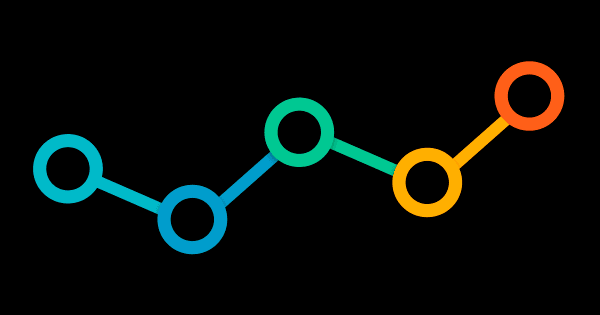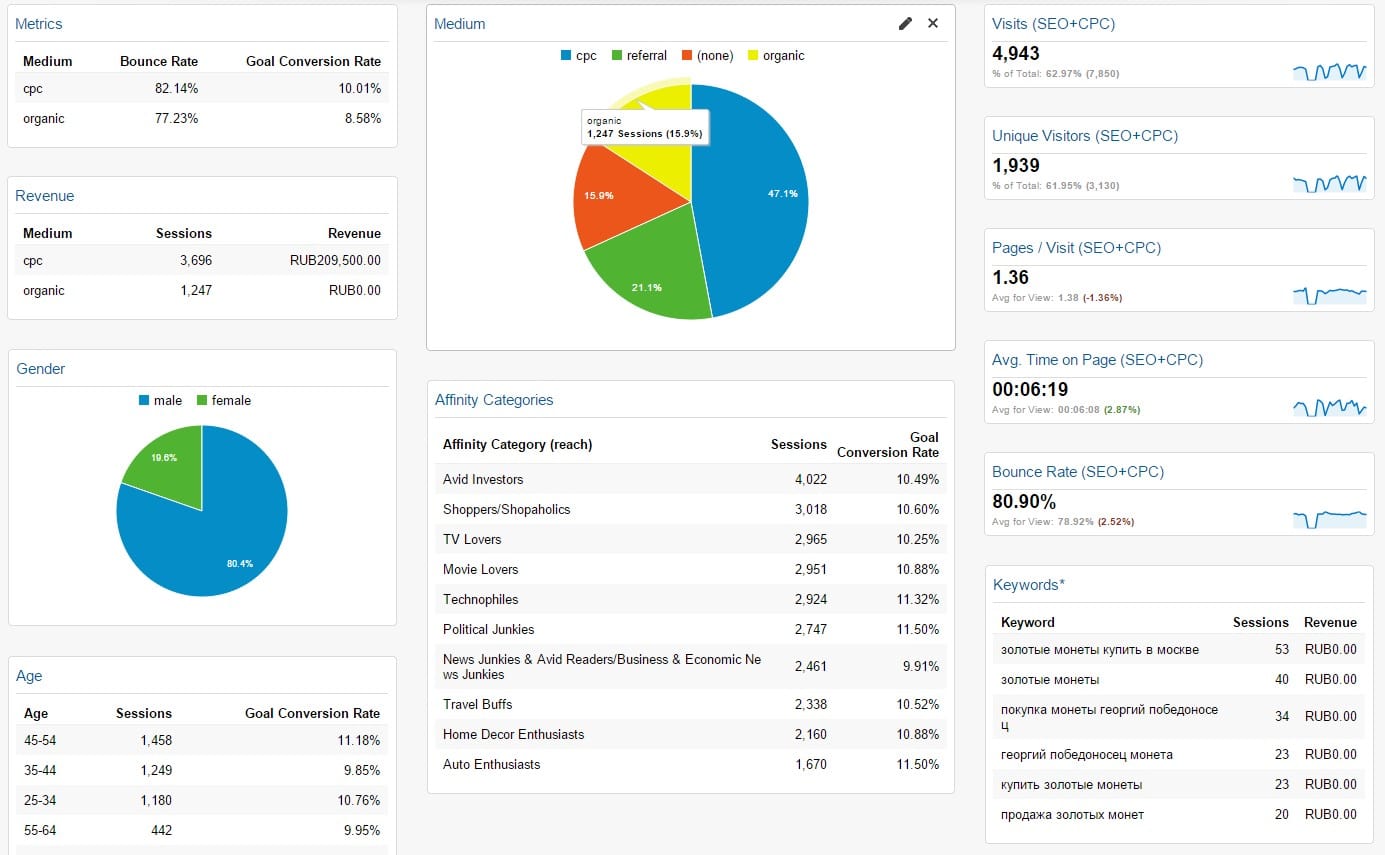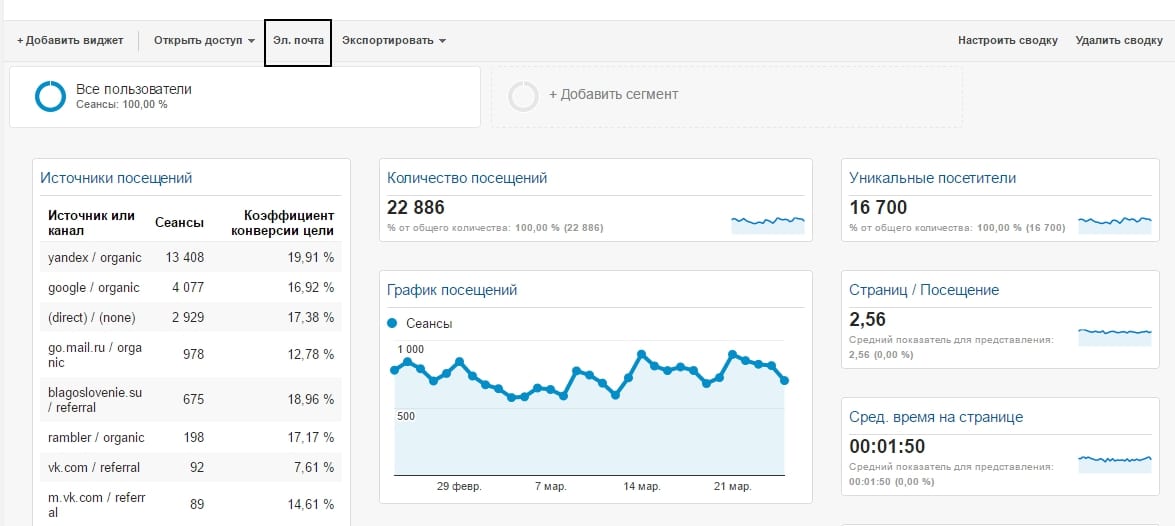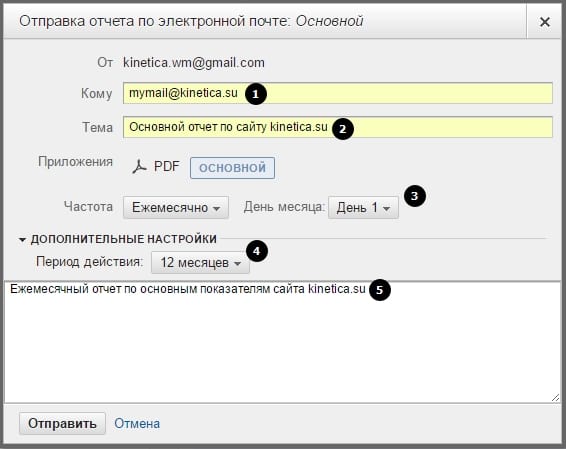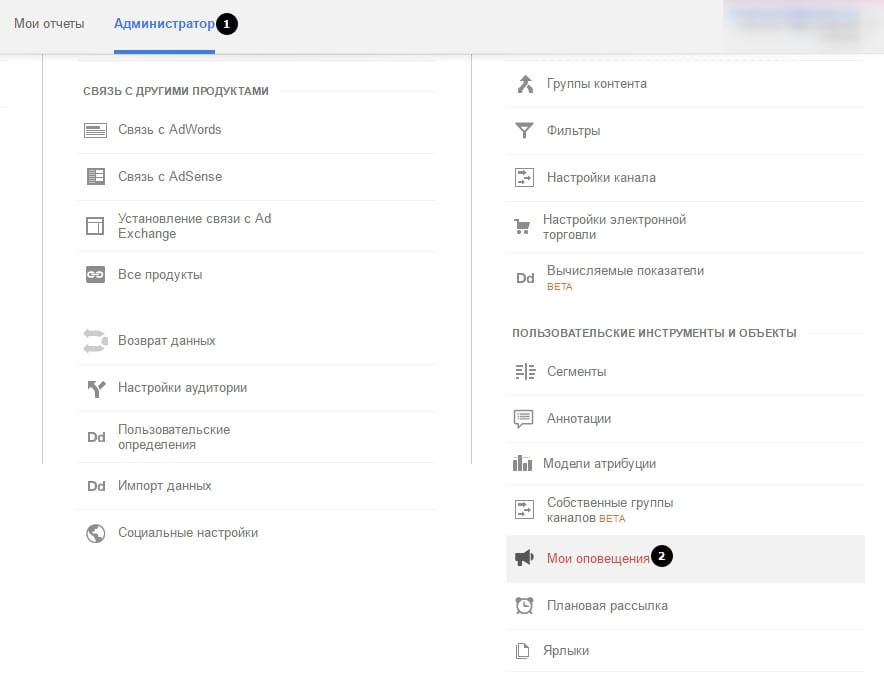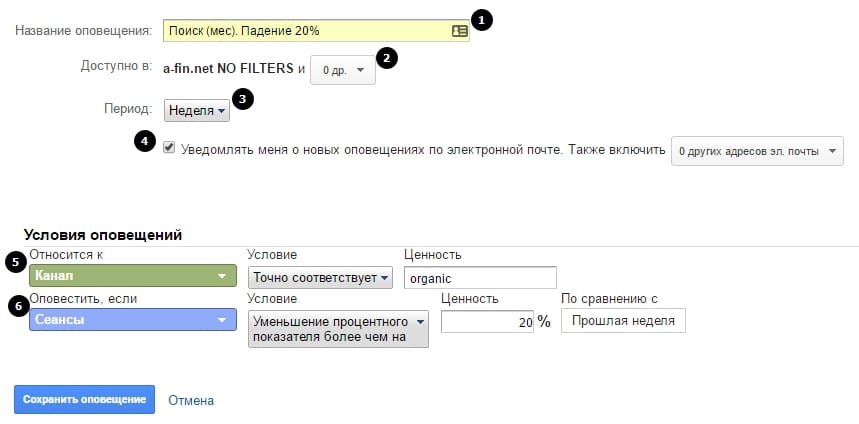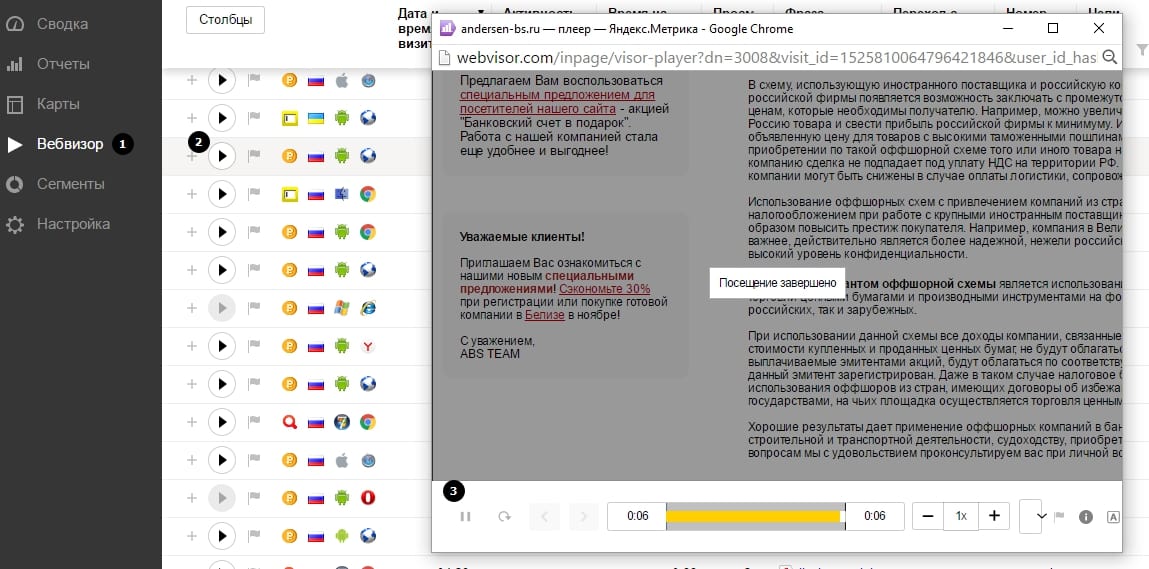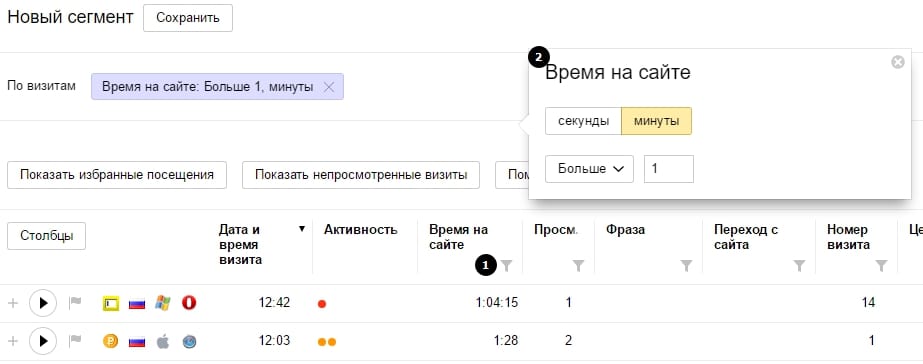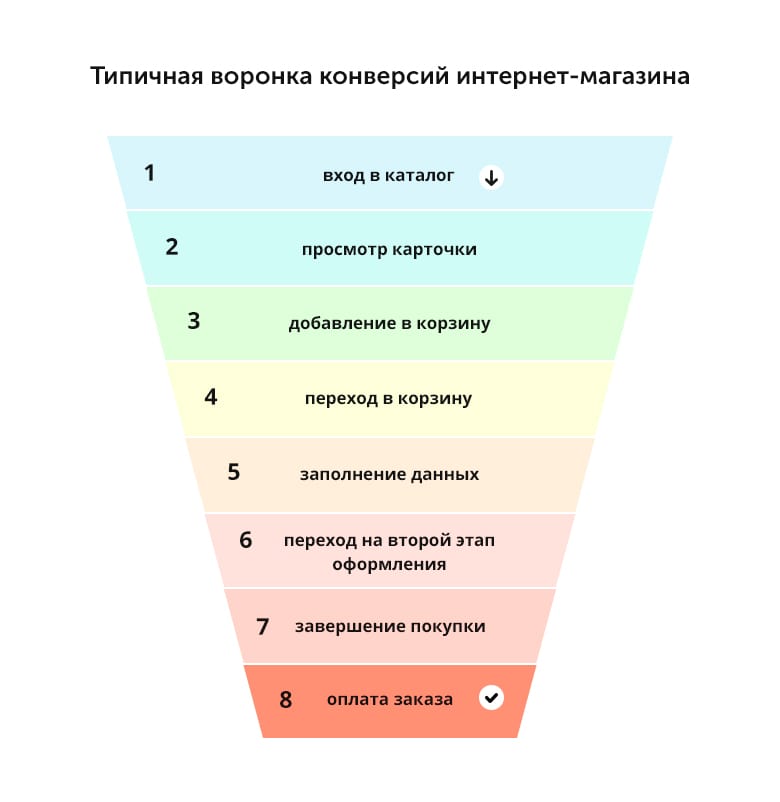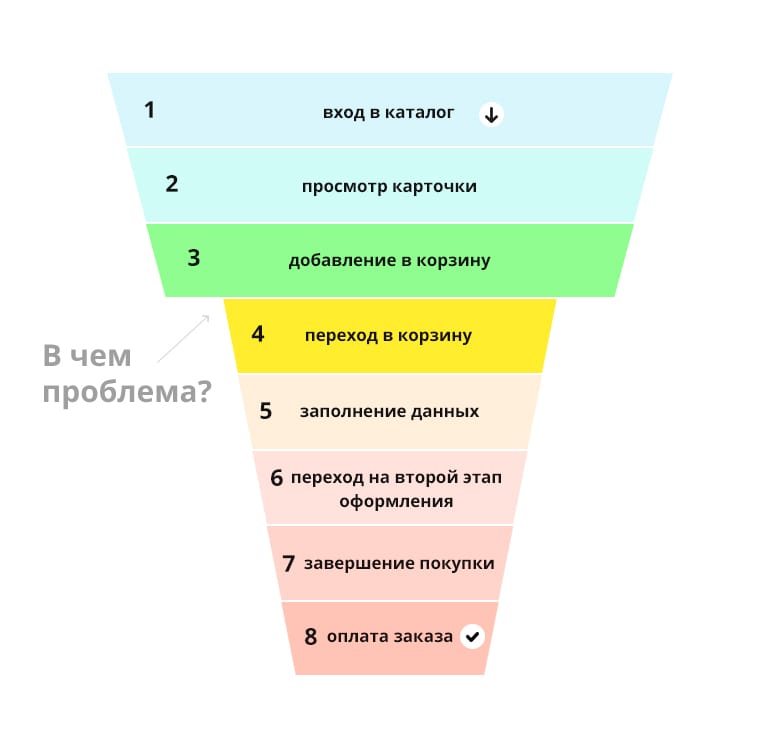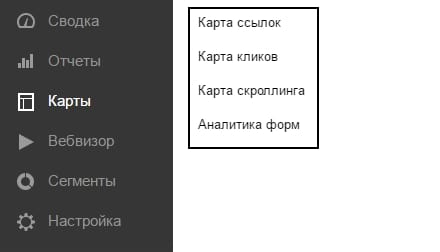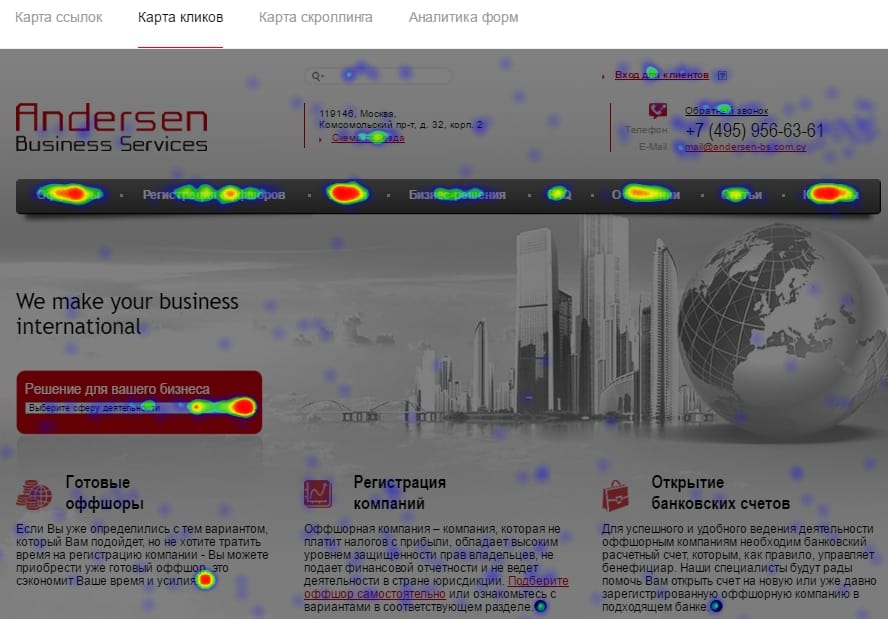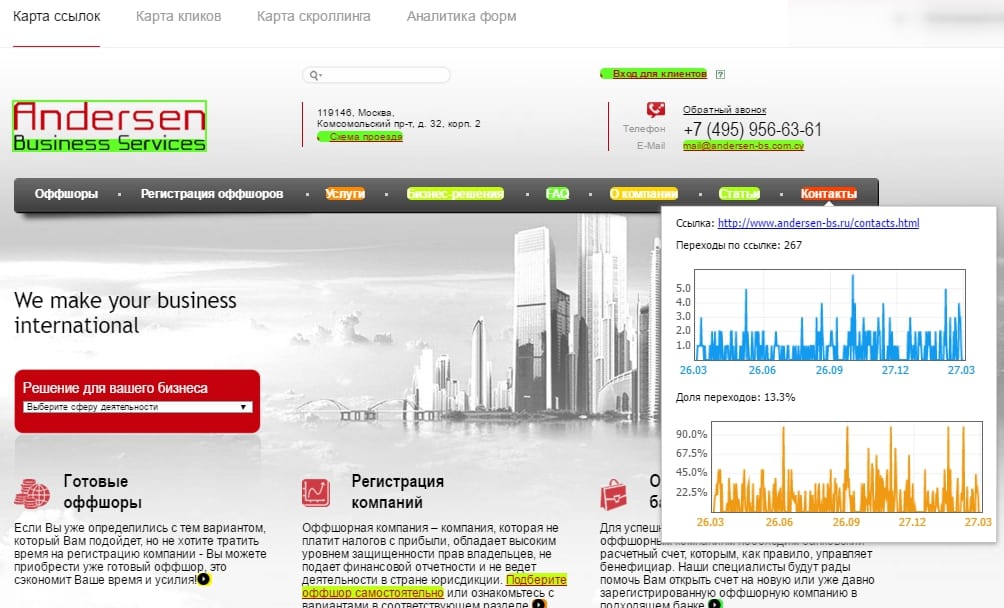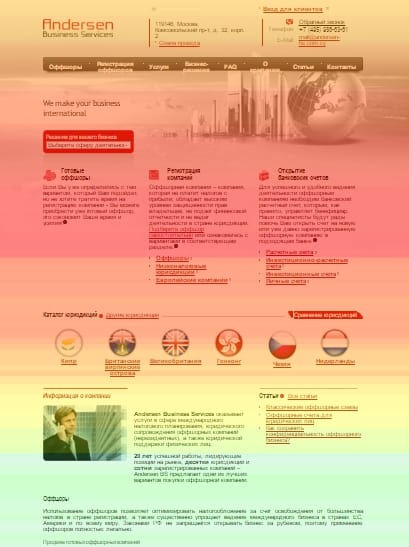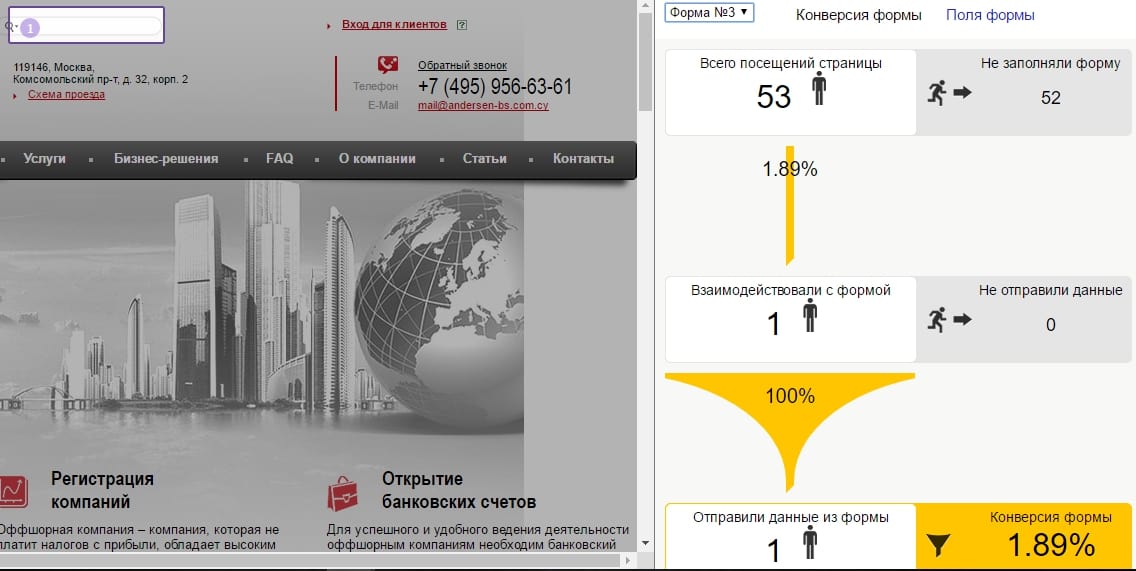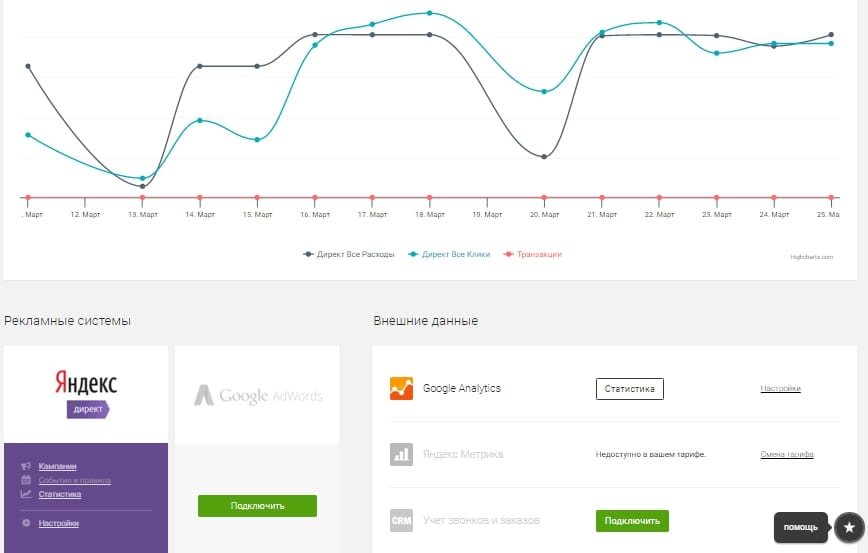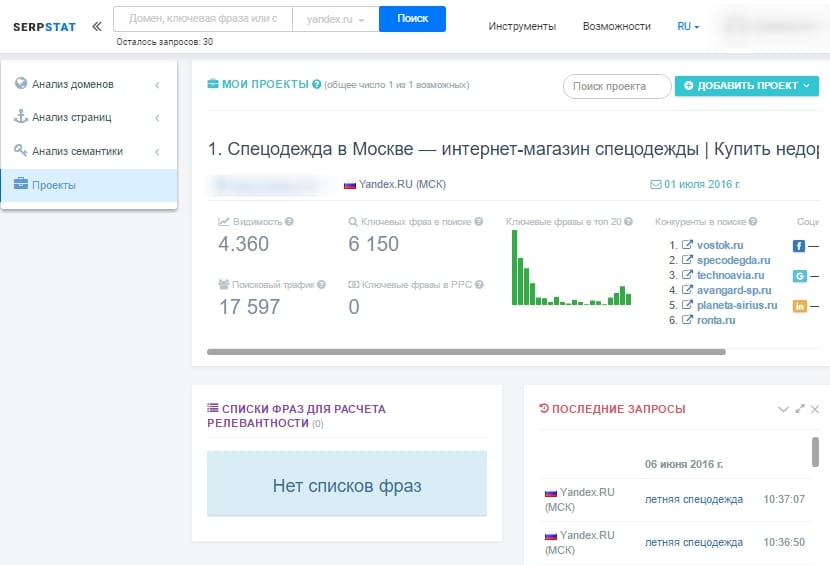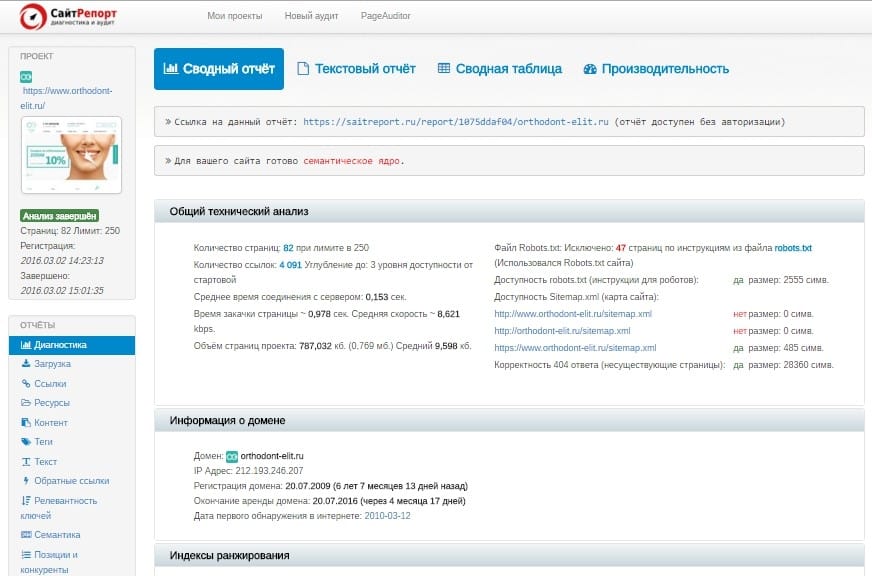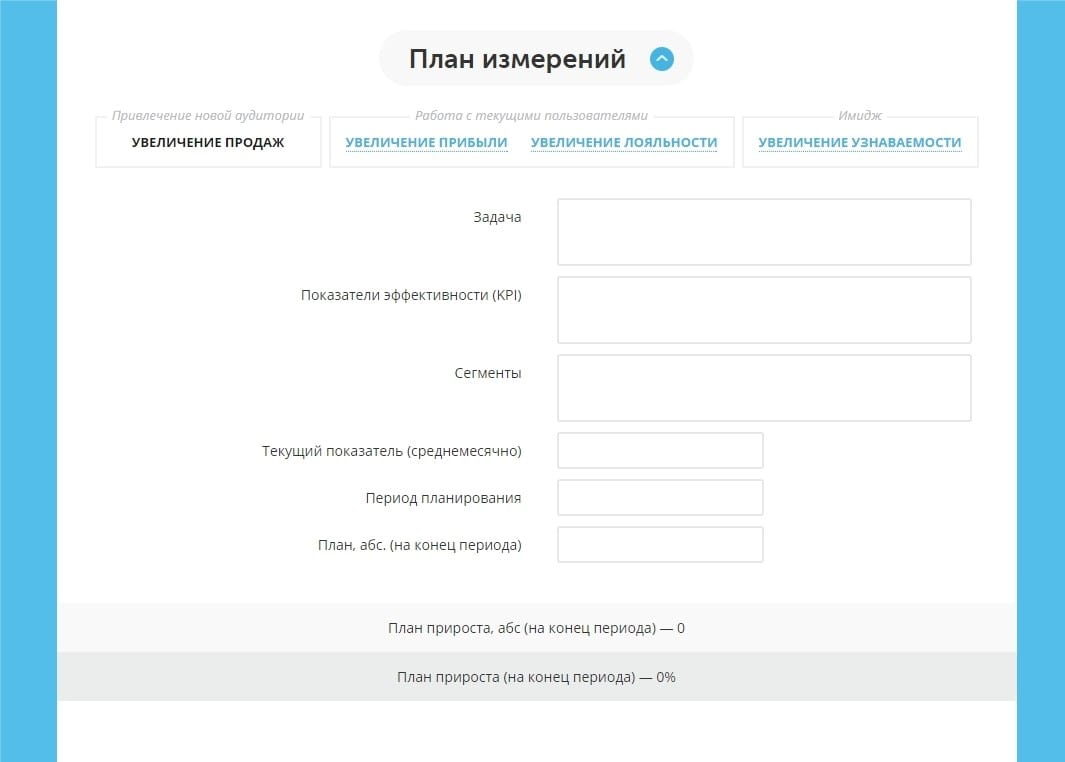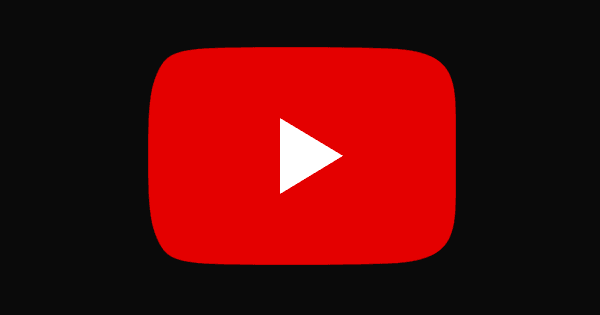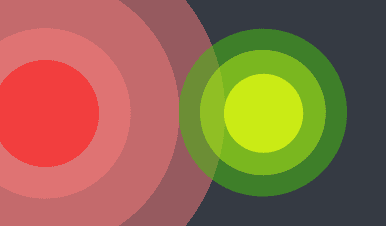В работе маркетолога два типа задач:
- Оценка результатов работы каналов. Определение доходности канала и способности достигнуть бизнес-цели;
- Регулярное получение данных для анализа в удобной для отчета форме. Если вы работаете с собственным маркетинговым отделом, то всегда можете запросить отчеты в нужной форме, но из рекламных агентств отчеты поступят в форме, которая принята в агентстве.
Наша подборка инструментов аналитики рекламных кампаний решает три задачи:
- Получать регулярные данные от ваших сотрудников;
- Отслеживать эффективность работы подрядчиков;
- Сохранить данные при смене агентства.
Инструменты для сбора данных
Поговорим о функциях Google Analytics и Яндекс.Метрики, которые особенно важны в работе маркетолога. Мы рекомендуем использовать для анализа одновременно оба сервиса, но не сравнивать результаты в похожих отчетах (скорее всего, они будут различаться на 20%), а комбинировать отчеты разных типов, о которых расскажем ниже.
Google Analytics
Дашборды
Для удобства настроим дашборд, позволяющий на одном листе отображать все важные показатели. Чтобы получить точные данные по рекламным кампаниям, важно проверить, насколько корректно настроены UTM-метки. Можно попробовать наш дашборд для маркетолога, чтобы не пропустить важные и полезные метрики.
Дашборд для маркетолога: данные об аудитории, сессиях, ключевых словах и источниках трафика
Как настроить отправку отчетов
Отправка любого отчета, в том числе и дашборда, на электронную почту ускоряет работу с данными.
Переходим в отчет, для которого будем настраивать отправку на почту, и выбираем пункт меню «Электронная почта».
Дашборд (сводка) Google Analytics: отправка на электронную почту
В настройках указываем:
Адрес электронной почты;
Тему сообщения;
Частоту отправки отчета;
Периодичность действия;
Описание.
Настройка отправки отчета Google Analytics на электронную почту
Intelligence Events (оповещения)
Настройка Intelligence Events в Google Analytics — еще один способ облегчить работу с системой и вовремя понять, что произошел сбой. Например, увидеть, что рекламные кампании остановились в каком-то канале.
Настроить автоматические оповещение несложно. Необходимо перейти в раздел «Администратор». В колонке «Представление» выбрать пункт «Мои оповещения».
Настройка пользовательских оповещений в Google Analytics
Далее для создания оповещения нажимаем «Новое оповещение».
Настройка пользовательских оповещений в Google Analytics
1. Название оповещения
Важно подобрать короткое и говорящее название. С первого взгляда должно быть понятно, какое именно изменение произошло.
Мы используем такую структуру:
Название показателя (период). Изменение
Для падения поискового трафика за месяц на 20% название будет выглядеть так:
Поиск (мес). Падение 20%
2. Настроить все представления для которых будет срабатывать оповещение
3. Выбрать период (день, неделя, месяц)
4. Поставить галочку, чтобы оповещение отправлялось на электронную почту
По умолчанию, оповещения отправляются на почту, на которую зарегистрирован аккаунт. При желании, задайте дополнительные электронные адреса.
5. Настроить фильтр
6. Настроить условие оповещения
Настройка пользовательских оповещений в Google Analytics
Яндекс.Метрика
Яндекс.Метрика — аналог Google Analytics. Но, в отличие от последнего, в Яндекс.Метрике есть несколько дополнительных полезных аналитических инструментов.
Вебвизор
Позволяет посмотреть на сайт глазами пользователя, и понять, с какими проблемами сталкивается человек.
Яндекс.Метрика: Вебвизор
Важно: чтобы сделать выводы об изменении функциональности сайта, необходимо просмотреть большую выборку сессий, так как 1-5 сессий не дают объективной картины происходящего и не позволяют отследить закономерности в действиях пользователей.
В Вебвизоре фильтруются сессии по необходимым критериям. Например, просматриваете сессии только с совершением определенной конверсии, или длительностью более 1 минуты.
Настройка фильтрации сессий в Вебвизоре (Яндекс.Метрика)
Чтобы правильно фильтровать данные, в метрике должны быть настроены конкретные цели. Нам важно смотреть определенные действия во время сессий. Например, есть люди, которые добавили товар в корзину, но не сделали заказ. Для таких сессий нужно настроить как минимум две цели — «положившие в корзину» и «сделавшие заказ».
Для эффективного анализа нужно понимать, что и зачем мы ищем. Не стоит смотреть подряд все сессии в надежде найти проблемы. Необходимо найти точки потери конверсий, в этом поможет воронка конверсий. Эти воронки могут выглядеть по-разному, но каждая из них будет сужаться к концу.
Воронка делится на этапы, где каждая из ступенек — точка оптимизации. Допустим, где-то возникло резкое сужение:
Именно в этих точках необходимо сфокусироваться и посмотреть, в чем проблема. Большая часть кроется либо в функционале сайта, либо в особенностях бизнес-процессов (стоимость и срок доставки и пр.).
Также в «Яндекс.Метрике» есть карты кликов, ссылок и скроллинга, а также аналитика форм, которые помогут в анализе поведения посетителей вашего сайта.
Отчеты в Яндекс.Метрике
Карта кликов
Карта кликовпозволяет увидеть, на какие элементы посетители кликают охотно, а какие остаются незамеченными.
Карта кликов (Яндекс.Метрика)
Карта ссылок
Дает представление о кликабельности ссылок. По каждой ссылке можно посмотреть детализацию: количество и долю переходов.
Карта ссылок (Яндекс.Метрика)
Карта скроллинга
Карта скроллингадемонстрирует глубину просмотра страниц сайта.
Карта скроллинга (Яндекс.Метрика)
Аналитика форм
Позволяет увидеть, как используются формы на страницах сайта, как часто пользователи начинают заполнять форму и не отправляют ее.
Аналитика форм (Яндекс.Метрика)
К50
Сервис К50 агрегирует данные из Яндекс.Директа, Яндекс.Метрики, Google Analytics, Google AdWords и CRM. В одном отчете вы увидите данные о транзакциях, расходах, доходах и прочие важные показатели.
Сервис К50
Serpstat
Агрегатор Serpstat позволяет получать статистику не только по своему сайту, но и по сайтам конкурентов.
Сервис SerpStat
Отчеты в SerpStat делятся на 3 группы: анализ доменов, анализ страниц, анализ семантики.
Анализ доменов
Группа отчетов «Анализ доменов» помогает изучить популярные поисковые запросы, выполнить сравнение доменов, посмотреть имеющиеся поддомены, получить выгрузку текстов объявлений контекстной рекламы и многое другое для выбранного вами домена конкурентов.
Эта группа отчетов может быть полезна при анализе как собственного сайта, так и для получения подробной информации о сайте конкурента.
Анализ страниц
Группа отчетов «Анализ страниц» помогает помимо анализа конкурентов и ключевых фраз сравнить URL между собой.
Отчеты этой группы полезны при постраничном анализе сайта.
Анализ семантики
Группа отчетов «Анализ семантики» полезна при подборе семантики сайта и помогает специалистам по продвижению.
СайтРепорт
Получить детальную информацию о содержимом сайта и его технических проблемах можно с помощью сервиса СайтРепорт.
Сервис Сайт Репорт
СайтРепорт содержит множество контентных отчетов, позволяющих анализировать тексты, мета-теги, семантику на сайте. Также доступны отчет по внутренним и внешним ссылкам, отчет по позициям и конкурентам, отчет по стилям и скриптам.
Настоящий инструмент аналитики
Google Analytics, Яндекс.Метрика и другие инструменты позволяют собирать данные в большом объеме, но не анализировать их. Конечно, вы сможете сравнить показатели относительно предыдущего месяца или квартала, но это не даст четкого понимания, насколько эффективна ваша работа относительно общей стратегии компании.
Понять, идем ли мы к нужной цели или не идем, помогает «План Измерений». Это документ, устанавливающий четкие цели и KPI, который помогает понять, насколько мы успешны. Так он выглядит у нас:
Пример Плана Измерений
Инструменты, оторванные от стратегического планирования, позволяют понять лишь «стало лучше или хуже относительно прошлого месяца». Но эта аналитика не даёт ответа на вопрос, выполнили ли мы план . Здесь и поможет План Измерений (более подробный пост об этом инструменте).
Вовремя полученные данные о сайте и рекламных кампаниях позволят вам контролировать работу отдела маркетинга и подрядчиков.